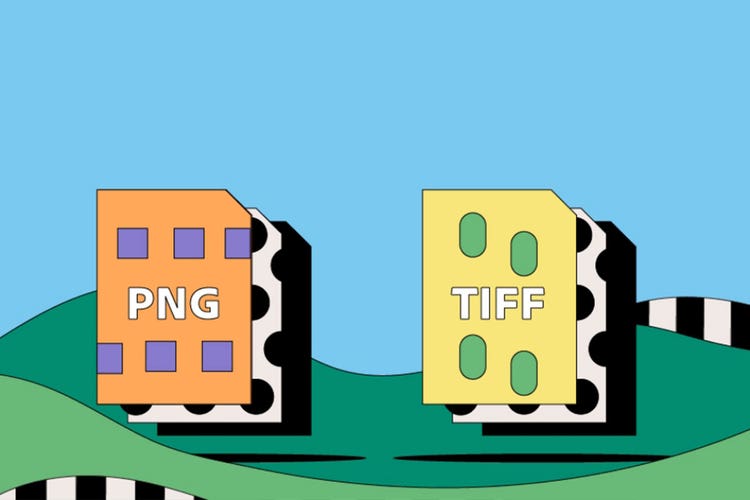PHOTOGRAPHY
PNG kontra TIFF.
Hvis du arbejder med digitale billeder, spekulerer du måske på, om det er bedst at gemme dine filer som PNG eller TIFF. Selv om begge typer er alsidige, uden tab, rasterfiltyper – det vil sige, at begge filtyper er pixelbaserede – er der nogle vigtige forskelle på de to. Lær hvordan man vælger mellem PNG- eller TIFF-filer til dit næste fotografi eller digitale billedprojekt.
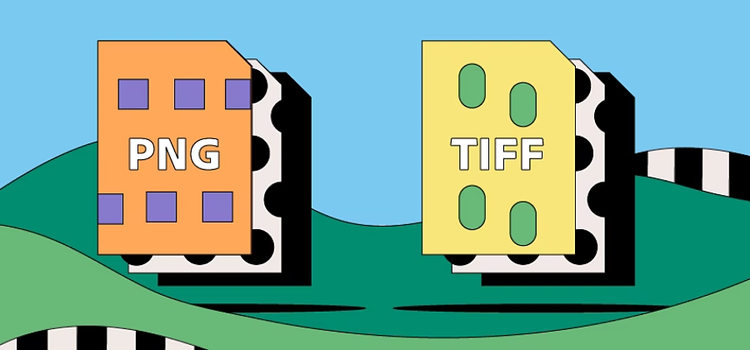
https://main--cc--adobecom.hlx.page/cc-shared/fragments/seo-articles/get-started-notification-blade
Hvad er en PNG-fil?
PNG står for Portable Network Graphics. Denne filtype er en hjørnesten for webgrafikker og -logoer, samt detaljerede, digitale fotos i høj kontrast. Blandt dens vigtigste fordele hører understøttelse af 16 millioner farver, gennemsigtighed og komprimering uden tab - men store filstørrelser betyder, at PNG-filer ikke altid er den bedste løsning til hverdagens fotobrug.
Hvad er en TIFF-fil?
TIFF-filer (Tagged Image File Format) er almindelige inden for udgivelse, fotoredigering og grafisk design. De er et alsidigt, standardformat til forskellige computerprogrammer, men deres dårlige online-kompatibilitet betød, at JPEG-filer bliver stadig mere populære. TIFF-filer er en god løsning, hvis du leder efter høj opløsning, lagdeling, gennemsigtighed og fleksibilitet mellem komprimering med og uden tab. De kan også fungere som objektbeholder for andre filtyper.
Hvad er forskellen på TIFF- og PNG-filer?
Både PNG-filer og TIFF-filer er fremragende løsninger til visning af komplekse billeder. Men PNG-filer er normalt mindre i størrelse, så de potentielt egner sig bedre til websteder. TIFF-filer er på den anden side ofte den bedste løsning til professionel brug, scanning og tryk. Lad os se nærmere på disse forskelle.
Lad os se nærmere på disse forskelle.
Gennemsigtighed.
Mens TIFF-filer understøtter gennemsigtighed, er de inkompatible med mange webbaserede programmer. Kun applikationer, der fuldt ud understøtter TIFF-filer, understøtter TIFF-gennemsigtighed.
I nogle tilfælde bliver du måske nødt til at redigere en TIFF-fil for at opnå de resultater, du har brug for. Generelt betyder dette at man enten bortredigerer pixler helt eller bruger et lag til at skjule dem. Eftersom TIFF-filer understøtter lagdeling, kan dette lade sig gøre. Men det kan samtidigt være tidskrævende.
PNG-filer er en af de mest almindelige filtyper til gennemsigtige logoer, grafikker, grafer og billeder. De er i høj grad kompatible med såvel web-baserede som ikke-webbaserede programmer. Webdesignere kan sågar anvende forskellige grader af gennemsigtighed i deres PNG-billeder, hvilket kan hjælpe billeder med at blive succesrigt integreret i en hjemmesides forskellige baggrundsfarver.
Brug på internettet.
Alsidighed og kompatibilitet er begge store salgsargumenter for TIFF-filtypen - de er kompatible med en række operativsystemer og programmer. Men pga. deres størrelse er de ikke det optimale valg til webbrug.
PNG-filer er på den anden side en fremragende løsning til webgrafikker. Deres filkomprimering uden tab gør deres størrelse håndterbar i forbindelse med online applikationer. De er et standardformat og en af de mest populære filtyper til online-billeder. Bemærk, at deres store filstørrelser betyder, at PNG-fotos kan tage et stykke tid at indlæse - så JPEG er ofte det foretrukne format til online billeddeling.
Komprimering.
Både PNG- og TIFF-filer har gavn af komprimering uden tab, hvilket betyder, at uanset hvor ofte du gemmer, åbner eller ændrer deres størrelse, vil de bevare deres kvalitet.
TIFF-filer tilbyder imidlertid brugerne et valg mellem komprimering med og uden tab, hvilket kan hjælpe med at reducere filstørrelsen, hvis dette prioriteres højt.
Lær hvordan du komprimerer et billede
Filstørrelser.
Selv med en komprimeringsløsning med tab, vil en TIFF-fil sandsynligvis stadig være større end en PNG. TIFF-filer understøtter høj opløsning, flersidet design og transparens. Dette betyder, at de lagrer en masse informationer.
PNG-filer kan være lettere at håndtere mellem programmer, fordi de er mindre filer. De kan være mindre end TIFF-filer, men de er stadig større end JPEG-filer. I sidste ende er dette en af de væsentligste grunde til, at JPEG-filer fortsat er en mere populær filtype til online fotos.
Lær mere om forskellene på PNG og JPEG
Udskrivning.
Du kan udvide PNG-filer til meget store størrelser - hvilket betyder, at de kan reproducere billedkvaliteten af en TIFF om nødvendig. Hvis det er tilfældet, hvorfor anvendes de så ikke almindeligvis til tryk?
Trykprojekter optimerer ikke fuldt en PNG-fils grafik. PNG-filer understøtter ikke CMYK-farve, der er almindeligt inden for trykindustrien. Men professionelt grafisk tryk har en tendens til at anvende særlige RGB-printere til grafik og giclée-tryk, så PNG-filer kan fungere godt til fremstilling af kunsttryk i arkivvenlig kvalitet.
TIFF er på den anden side fuldt optimeret til tryk og understøtter både CMYK- og RBG-farverum. Sammen med RAW er det et af de mest populære formater til grafiske tryk og fotos i høj kvalitet. TIFF-filer er almindelige løsninger til trykning i meget stor skala - inklusive reklameskilte.
Scanning.
TIFF er også en almindelig løsning til scanninger i høj kvalitet. Hvi du har håndlavet grafik eller fotos, der skal scannes, vil du sikkert få dem tilbage som en TIFF-fil. Faktisk så er TIFF en af de bedste scanningsløsninger, der findes.
PNG-filer er også en udmærket løsning til scanning - specielt hvis du uploader dit billede online efterfølgende.
Objektbeholder.
PNG og TIFF er begge objektbeholderfiler. Det betyder, at de kan understøtte yderligere data fra andre formater, som f.eks. JPEG.
TIFF-filer er særdeles anvendelige på dette område. Brugerne kan føje adskillige JPEG-filer til en enkelt TIFF, hvilket gør dem til en populær løsning til opgaver som at sende en række fotos i en enkelt fil.
PNG-filer anvender deres egenskab som objektbeholderfiler til at bevare fremadkompatibilitet - hvilket giver dem mulighed for at tilpasse sig med tiden og integrere data til fremtidige versioner.
Hvordan konverterer jeg TIFF til PNG?
Du kan bruge TIFF-filer i software som Adobe Photoshop og Adobe InDesign til at skabe detaljerede, lagdelte eller flersidede billeder.
Hvis du vil konvertere din TIFF-fil til PNG-format vha. Adobe Photoshop, skal du følge denne proces:
- Åbn Adobe Photoshop.
- Klik på Filer > Åbn, og vælg din TIFF-fil.
- Vælg Filer > Gem som.
- Vælg PNG via rullemenuen.
- Vælg Gem
PNG- kontra TIFF-filer: ofte stillede spørgsmål.
TIFF- og PDF-filer er begge almindelige filløsninger til scanning af dokumenter. De har begge deres fordele og ulemper.
Komplekse, flersidede dokumenter fungerer bedst i TIFF-filformatet. PDF-filer er mere anvendelige til deling af enkeltsidede dokumenter, fordi de kan vises online og er mere kompatible.